- Topp 10 Partition Manager for Hard Drive
- Hvordan bruke en Partition Manager
- Hvordan gjenopprette tapte data fra Partition Hard Drive
- Video Tutorial av Hard Drive Recovery
Partition Manager er ofte nødvendig når partisjone datamaskinen. Partisjonering er en datamaskin begrep som refererer til dannelsen av flere områder på harddisken, slik at operativsystemet, så vel som partisjonsbehandlerenj programvare for å effektivt og for seg administrere informasjon i hver region. Personer med en historie med tung bruk av datamaskin vil mest sannsynlig dra nytte av å ha flere partisjoner. En fordel med å ha partisjoner på harddisken er at det er lettere å skille operativsystemet og programfiler fra brukerfiler.
Partisjon ledere bidra til å gjøre partisjone enklere å administrere. Med partisjon ledere, kan man opprette, slette, endre størrelse, flytte, sjekk, og kopiere partisjoner. Skillevegg ledere er også nyttig i å lage mer plass for et nytt operativsystem, kopiering av data som er lagret på harddisken, omorganisering av disk bruk, så vel som disk imaging. Sikkerhetskopiering av filer og gjenopprette backup er mulig med partisjon manager programvare også.
Del 1: Top 10 Partition Manager for Hard Drive
Det er mange partisjone ledere som man kan få fra markedet i dag. Men ikke alle alternativene man kan finne i markedet er egnet for en person eller er lettere å bruke. Faktisk, de fleste av partisjone ledere i markedet er ikke verdt din oppmerksomhet og penger.
Her er de beste plukker du bør vurdere om du ønsker å få hendene på kvalitet partisjonering manager programvare:
- Vurdering:
Utstyrt med de grunnleggende partisjonering verktøy, er dette en passende partisjone veiviser for de som er bare begynnelsen for å gå inn i tech verden. Den tilbyr funksjoner som kopiering, utvide, endre størrelse, formatering og slette partisjoner. Det er veldig enkelt å bruke, og du har også en tutorial til å stole på for bruken av nevnte program. Mange unike funksjoner kommer med dette verktøyet, for eksempel Windows To Go Creator som gjør det mulig å sette Windows 10/8 installasjon på USB-minnepinne, Quick Partition som er veldig praktisk og spesielt designet for brukere som trenger å partisjonere en harddisk regelmessig eller opprette samme partisjon layout for store mengder av datamaskiner. Sist men ikke minst, er dette partisjon manager gratis for privat og kommersiell bruk.
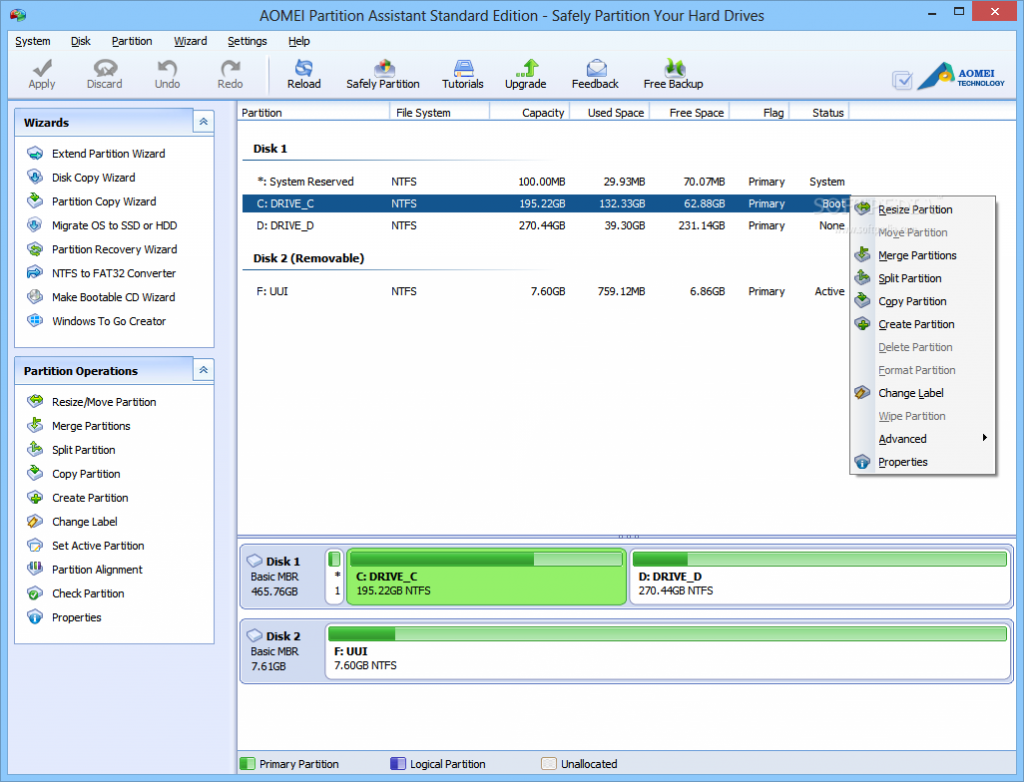
2. MiniTool Partition Wizard Home Edition
- Vurdering:
Med Minitool Partition Wizard Home Edition, kan man dra nytte av funksjoner som datarekonstruksjon, disk management, foto utvinning , og selv iOS fil utvinning . Det er lett å bruke, ukomplisert og effektiv. Men ta oppmerksom på at hjemme utgaven tilbyr datarekonstruksjon for gratis bare for under 1 GB.
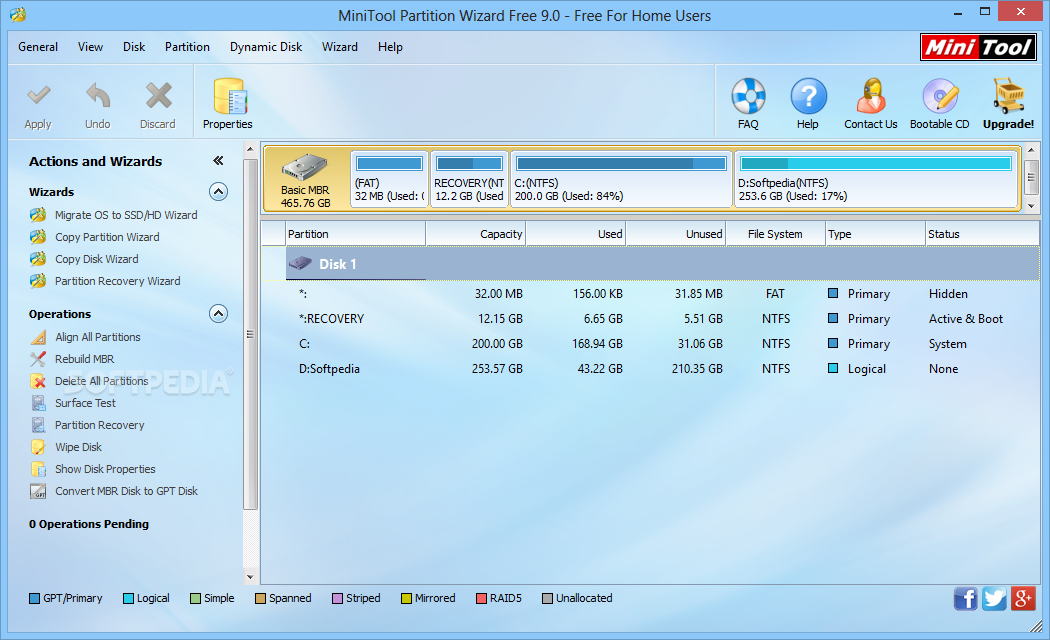
3. Paragon Partition Manager
- Vurdering:
Dette programmet er en enkel frittstående partisjon manager. Det bidrar til å skape, endre størrelse, format og kopiere partisjoner og selv støtte slettinger. Det viser detaljert informasjon om partisjonene, med en passelig layout for hovedgrensesnittet. Men ved å bruke Paragon vil kreve at du registrere deg for å få et serienummer. Avanserte funksjoner er også tilgjengelig bare når du får den betalte versjonen.
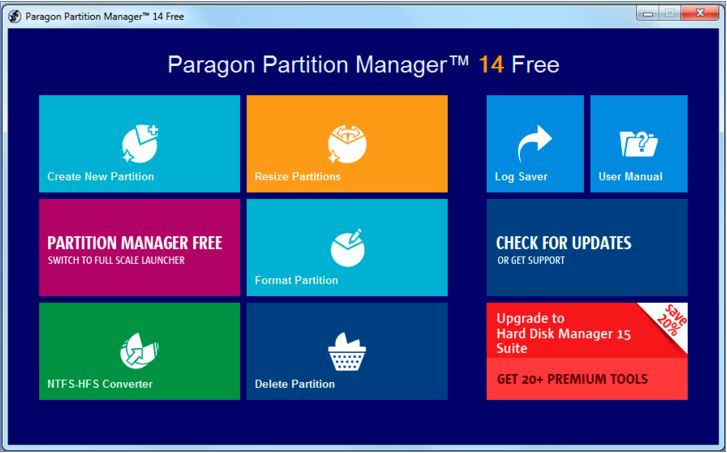
4. EASEUS Partition Manager
- Vurdering:
En annen skillevegg veiviser som kan telles på er LETTE. Den har et meget intuitivt grensesnitt som enkelt lar brukerne dra nytte av muligheter som å flytte, endre størrelse, kopiere, slette, skjule, Slutter å skjule, utforske, konvertering, og formatering partisjoner. Det er svært kompatibel med Windows OS. Men kan det være lurt å forberede seg på det faktum at denne veiviseren ikke har noen gjenopprettings-CDer.
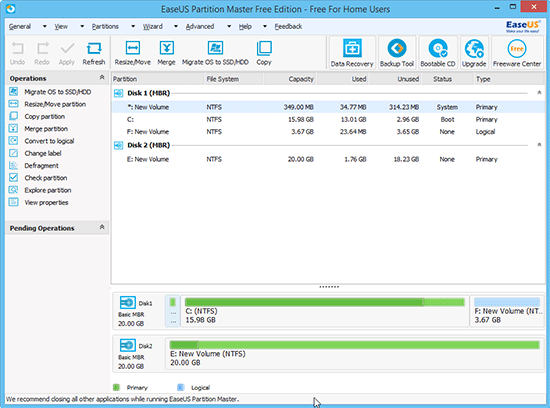
5. Gparted
- Vurdering:
GParted er en annen frittstående partisjon manager tilgjengelig i markedet. Den støtter filsystemer som ext2, ext3, og ext4. Dette programmet er ekstremt pålitelig, spesielt på Linux OS. Den eneste ulempen er at når det er frakoblet, vil det kreve at du avmontere partisjonene før du er i stand til å redigere noe.
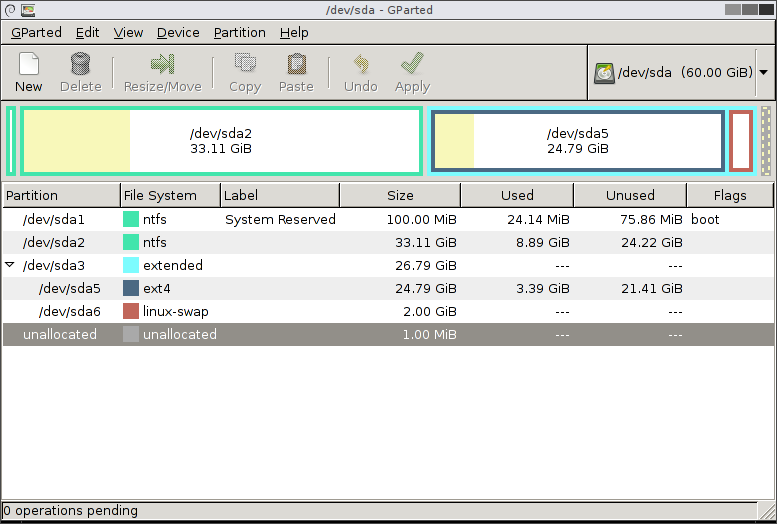
6. Cute Partition Manager
- Vurdering:
Cute Partition Manager er i utgangspunktet en av de avanserte harddiskpartisjon administrasjonsverktøy programmer tilgjengelig for vanlige brukere. Legge til, slette, redigere og administrere partisjoner er bare noen av funksjonene som kan nytes med dette programmet. Med dette programmet kan du enkelt forhåndsvise endringene før du lagrer dem. Det er svært enkelt å bruke. Det eneste du ikke kan gjøre med dette programmet er endre størrelse eller slå sammen eksisterende partisjoner.
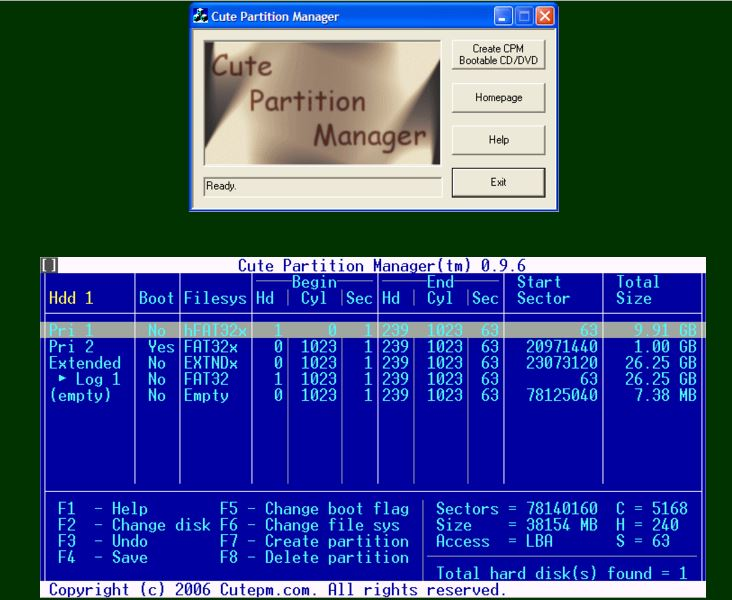
7. Skillevegg Logic
- Vurdering:
Partition Logic er en annen data management og harddisk partisjoneringsverktøy som du kan vurdere for å administrere partisjoner. Funksjonene omfatter sletting, formatering, oppretting, defragmentering, kopiering, endre størrelse, og bevegelige skillevegger. Du kan også endre attributtene samt kopiere en hel harddisk fra en til en annen. En ulempe for dette programmet er skjønt at det ikke vil kjøre på eldre modell av datamaskiner.
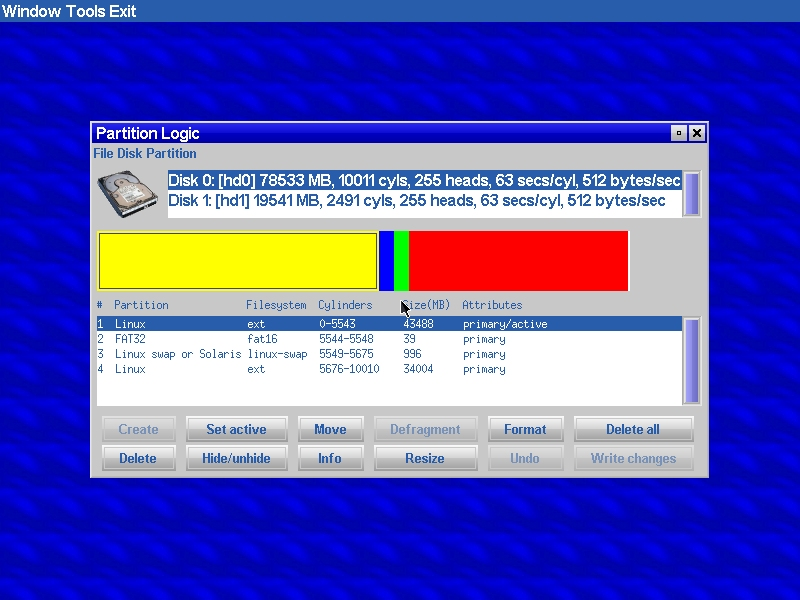
8. rajneesh skillevegg leder
- Vurdering:
Dette programmet er utviklet for å gi brukere med høy nivåkontroller for å kjøre flere operativsystemer på en disk. Med dette programmet, kan man kopiere, opprette og endre størrelse primære eller utvidede partisjoner. Ranish harddisk partisjon manager kan være ganske skremmende for nybegynnere, skjønt.
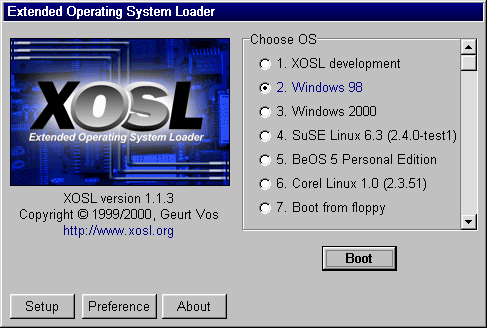
9. Aktiv @ Partition Manager
- Vurdering:
Hvis du er en hjemmebruker og du bare ønsker å fokusere på det grunnleggende, så Active @ Partition Manager er det beste valget. Bortsett fra det grunnleggende, kan du også gjøre noen avanserte og kraftige oppgaver som er satt opp nye disker, tildele partisjon attributter, merk partisjoner, og så mye mer. Det eneste tilbakeslaget er at du ikke klarer å bygge ned eventuelle låst volumer som systemets volum.
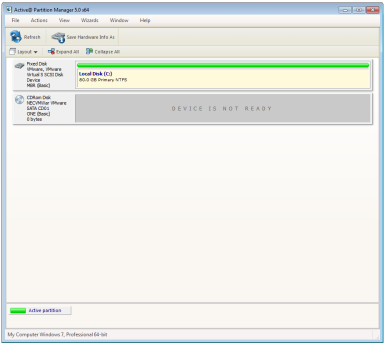
10. KDE Partition Manager
- Vurdering:
Med dette verktøyet programmet, kan du enkelt administrere dine partisjoner, filsystemer, og diskstasjoner. Det hjelper med å flytte, slette, endre størrelse, kopiere og lage partisjoner. Det er veldig enkelt å bruke. Grensesnittet er brukervennlig også.
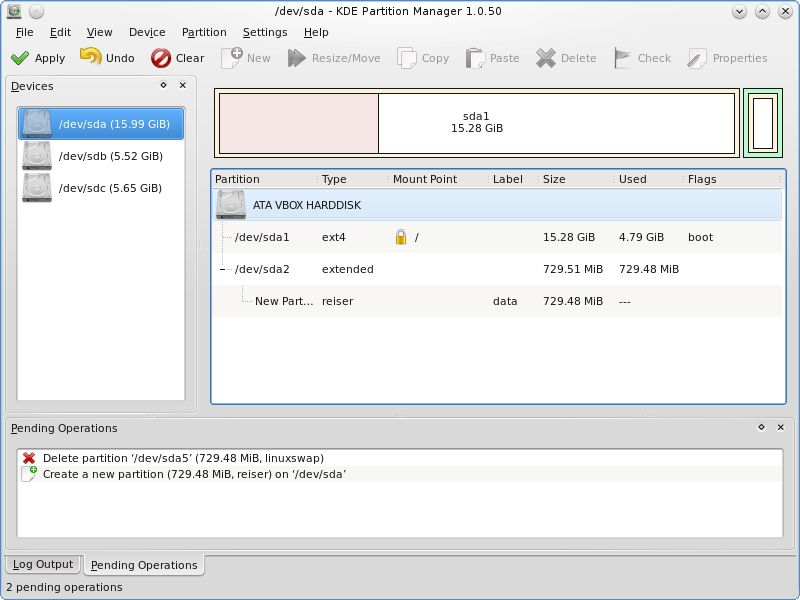
Del 2: Hvordan bruke en Partition Manager
La oss ta en titt på en steg-for-steg tutorial på hvordan partisjon ledere partion harddisk , spesielt med bruk av MiniTool Partition Wizard.
- Brukere må aktivere partisjonen skapelsen funksjon. Det er fire måter å gjøre dette. Først, høyreklikk den ledige plassen i grensesnittet, og klikk deretter på "Create" ?? fra rullegardin. Sekund, klikk på "Create" ?? fra verktøylinjen. Tredje, velg "Create Partition" ?? befinner seg på venstre handling panel. Fjerde, klikk på "Create" ?? fra verktøylinjen etter at man har spesifisert den ledige plassen.
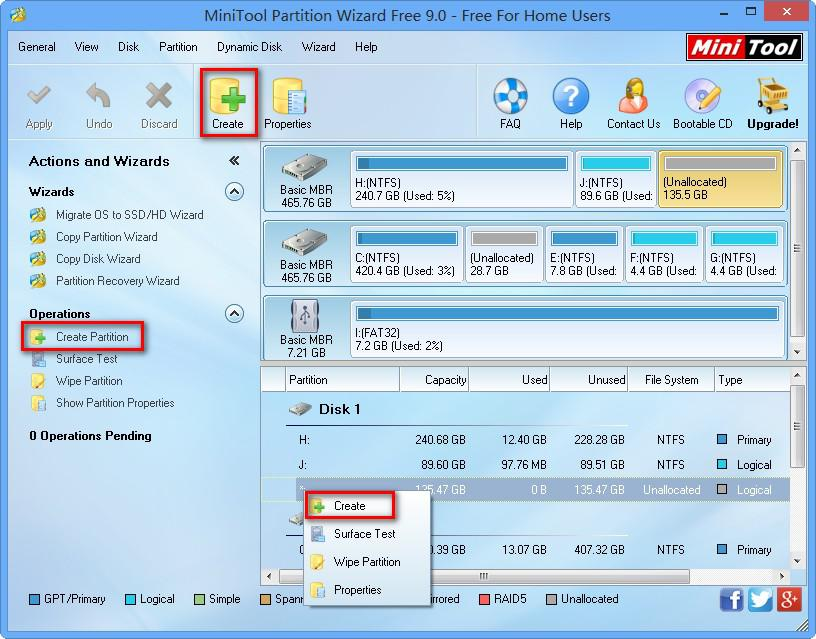
- Konfigurere parametrene. Disse parameterne er skilleveggen etikett, type, størrelse, filsystem, og driv bokstav. For filsystemet og cluster størrelse, er det sterkt anbefalt å ha NTFS og standard for dem hhv. Etter det, flytter de sorte venstre / høyre vender trekanter for å endre størrelsen på ny partisjon. Du kan også dra hele håndtaket for å endre plasseringen av partisjonen. Når dette er gjort, kan du klikke på OK-knappen.
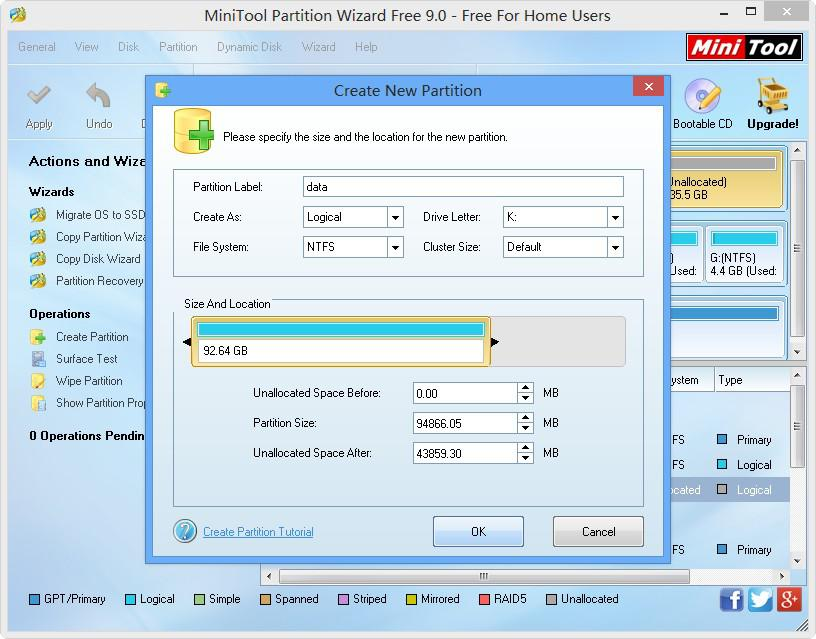
- Du vil bli sendt tilbake til hovedgrensesnittet. For å fullføre hele prosessen, må du klikke på knappen Apply.
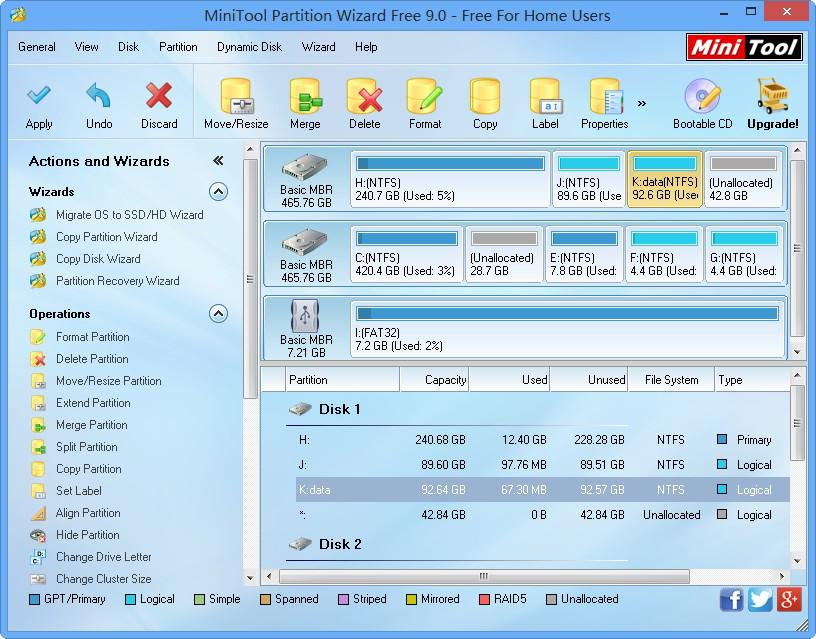
Og du er ferdig!
Del 3: Hvordan gjenopprette tapte data fra Partition Hard Drive
Med partisjon manager for å partisjonere en harddisk ofte kommer sammen med data tapt fra harddisken, og med feil operasjoner for å partisjonere en harddisk vil føre data formatert eller ødelagte hardt drive.Under disse forholdene, trenger du en kraftig harddisk data utvinning verktøyet for å hente tapte data tilbake.

- Gjenopprette tapte eller slettede filer, bilder, lyd, musikk, e-post fra en lagringsenhet effektivt, sikkert og helt.
- Støtter gjenoppretting av data fra papirkurven, harddisk, minnekort, flash-stasjon, digital kamera og videokameraer.
- Støtter å gjenopprette data for plutselige sletting, formatering, harddisk korrupsjon, virus angrep, systemkrasj under forskjellige situasjoner.
- Forhåndsvisning før utvinning kan du lage en selektiv gjenvinning.
- Støttet OS: Windows 10/8/7 / XP / Vista, Mac OS X (Mac OS X 10.6, 10.7 og 10.8, 10.9, 10.10 Yosemite, 10.10, 10.11 El Capitan, 10.12 Sierra) på iMac, MacBook, Mac Pro etc.
Wonders harddisk datarekonstruksjon ia ganske lett å bruke, støtter det til å gjenopprette tapte, slettede, formaterte data fra harddisken, ekstern harddisk eller annen lagringsenhet. Få konkrete skritt for å gjenopprette data fra harddisken .
Skillevegg
- Recover Partition File +
-
- Gjenopprette tapt partisjon
- Gjenopprette filer fra Raw Partition
- Samsung gjenopprettingspartisjon
- USB Partition Recvoery
- Partition Recovery
- Vista-partisjonen Recvoery
- Gjenopprette slettede Partiton
- Slå sammen partisjon
- Clone Partition
- Ugyldig Partition Table
- Split Partition
- Slettet partisjon i Win10
- Opprett partisjon i Win10 / MAC
- Gjenopprett Partition File
- Mac Partition Recovery
- Flett Partition i Win10
- GPT-partisjon
- Gjenopprette data fra formaterte partisjon






